Gör dessa saker innan du installerar macOS High Sierra 10.13

Förutom den nya iOS-versionen 11, Apple ocksåsläppte sin senaste revidering av sitt desktopoperativsystem, macOS High Sierra. High Sierra, version 10.13 låter mer som en mindre revision av den tidigare utgåvan, Sierra 10.12. Datorer som kör Mac OS 10.7.5 kan uppgradera gratis på enheter som stöds. Användare bör dock ta hänsyn till och utföra nödvändiga steg för att förbereda sina Mac-datorer för den nya uppdateringen. Det beror på att High Sierra använder ett helt nytt filsystem som heter APFS.
Vi detaljerade APFS tidigare i år under vårprep för uppgraderingen till iOS 10.3. Till skillnad från iOS är dock macOS en mer komplex varelse; delvis på grund av dess behov av att stödja tredjepartsapplikationer som inte är lika kuraterade och noggrant hanterade som de som finns i app store på iOS.
Skrivbordet är också mer exponerat med en filmanager och mer fri räckvidd att ströva, till skillnad från iOS där det finns strikta riktlinjer för apputvecklare och beteenden för slutanvändare. Förutom förbättringarna under huven kommer High Sierra med nya funktioner som ger sin föregångare mycket passform och finish. I den här artikeln täcker vi några saker du bör göra innan du laddar ner och installerar High Sierra på din Mac.
Förbered din Mac innan du installerar macOS High Sierra 10.13
Uppdatera alla dina appar
Appar måste ändras för att stödja HighSierras filsystem, särskilt diskverktyg. Men för andra appar som Microsoft Office och Adobe Creative Cloud, se till att du har uppdaterade versioner installerade så att du inte är i en kyckling eller äggsituationen efter att du har nått skrivbordet. Denna Macrumors-tråd har en omfattande lista över kompatibla och inkompatibla appar. Du kanske vill granska först innan du hoppar.
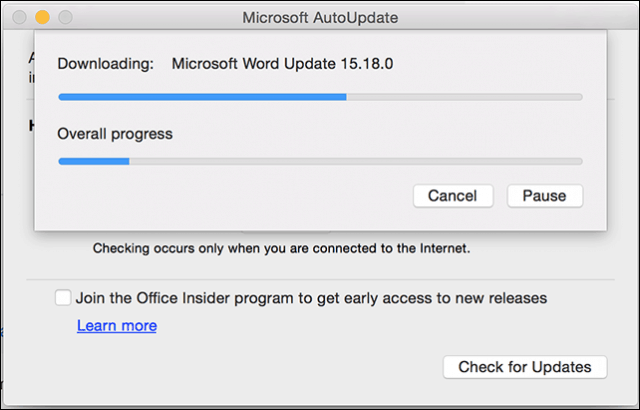
Säkerhetskopiera din nuvarande installation av macOS nu
Det första du bör göra är att avgöra omdin Mac är kompatibel med High Sierra. Det visar sig att det nya filsystemet har höga preferenser (ingen ordspel) för SSD-baserade Mac-datorer. Mac-enheter som iMac med fusionsenheter stöds för närvarande inte av APFS och kommer istället att fortsätta använda HFS +. Apple planerar att lägga till support i framtiden. Här är en lista över Mac som stöds:
- MacBook (sent 2009 eller nyare)
- MacBook Pro (mitten av 2010 eller nyare)
- MacBook Air (sent 2010 eller nyare)
- Mac mini (mitten av 2010 eller nyare)
- iMac (sent 2009 eller nyare)
- Mac Pro (mitten av 2010 eller nyare)
Inte alla funktioner i High Sierra stöds påäldre Mac-maskiner, till exempel kräver den nya HEVC-videokodeken nyare hårdvara som 2017 och 2016 MacBook Pro. Mer information om funktioner som stöds av modell finns på Apples webbplats.
Om din Mac kör macOS 10.12 (Sierra), 10.11 (El Capitan) eller tidigare, se till att du utför en maskinuppbackning på heltid. High Sierra konverterar det filsystem som din Mac för närvarande använder HFS + till det nya APFS. Det finns inget enkelt sätt att gå tillbaka eftersom tidigare filsystem inte erkänns av APFS. Så du kan inte enkelt återställa en Time Machine-säkerhetskopia utan att formatera till det gamla HFS + -filsystemet först.
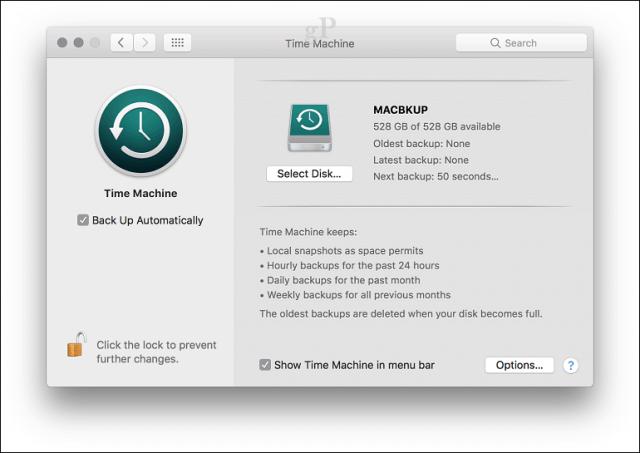
Skapa en startbar kopia av macOS Sierra 10.12
Om du vet att High Sierra inte är till dittgillar du behöver ett enkelt sätt att nedgradera. Att ha en startbar kopia av macOS Sierra till hands kan hjälpa. Det finns flera sätt att skapa en startbar kopia av macOS, det enklaste är Disk Creator av MacDaddy.io. Allt du behöver är en tom 8 GB tumstation eller större och en kopia av macOS-appen som du kan ladda ner från App Store.
Starta Disk Creator, välj den USB-enhet där dina installationsfiler ska lagras, klicka på Välj en macOS-installationsprogram och välj sedan macOS Sierra-appen. Klicka på Skapa installationsprogram.
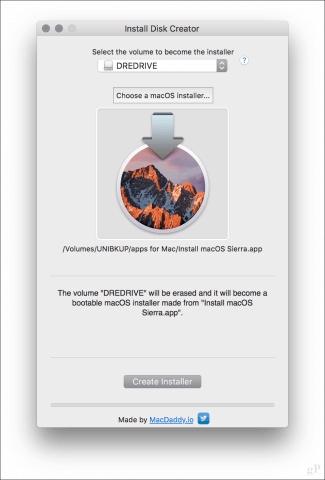
Klick Radera skiva när du uppmanas att ange ditt lösenord Om du har några viktiga filer på enheten, klicka på Avbryt och säkerhetskopiera dem först.
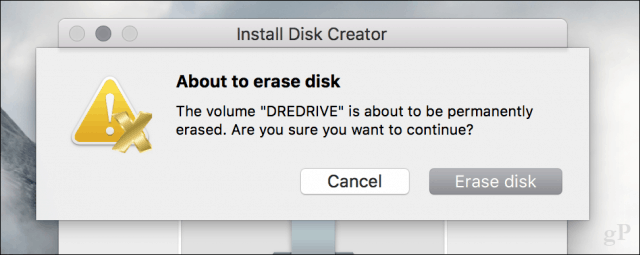
Det tar lite tid att skapa installationsmediet, så övervaka framstegsfältet längst ned i fönstret Disk Creator.
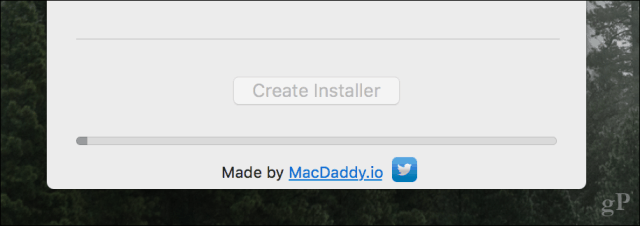
När du är klar, lägg den åt sidan och gå vidare och installera macOS High Sierra när tiden kommer.
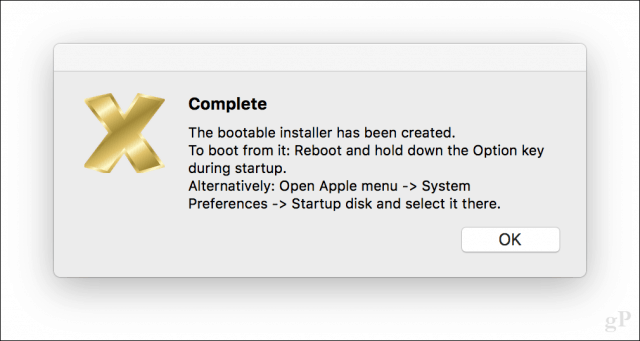
Hur du installerar om en tidigare version av macOS om du behöver
Om något går fel och du måste installera om din äldre version av macOS, så gör du det.
Stäng av din Mac, anslut USB-enheten på macOS-installationsprogrammet och starta sedan din Mac. Håll omedelbart ner Alternativ tills startmenyn visas. Välj Installera macOS-media och tryck sedan på Enter. Välj när du anländer till skärmen macOS Utilities Diskverktyg Klicka sedan Fortsätta
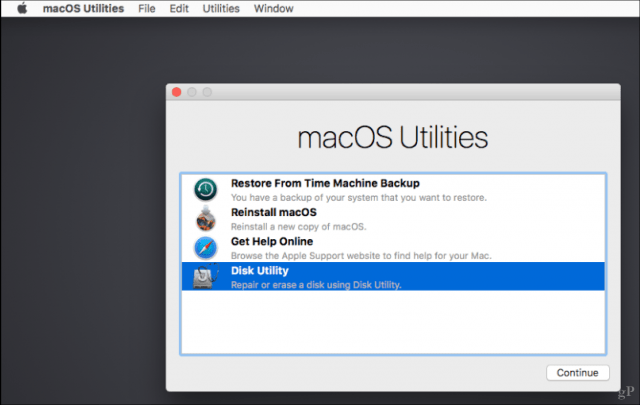
Välj Macintosh HD eller namnet på din startdisk och klicka sedan på Radera.
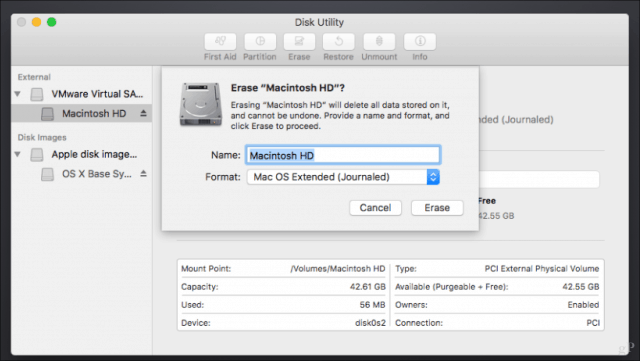
Välj Macintosh Journaled och klicka sedan på Radera. Detta är viktigt eftersom High Sierra modifierar enheten vilket gör det omöjligt att ens återställa från en Time Machine-säkerhetskopia. När du är klar, avsluta Diskverktyget.
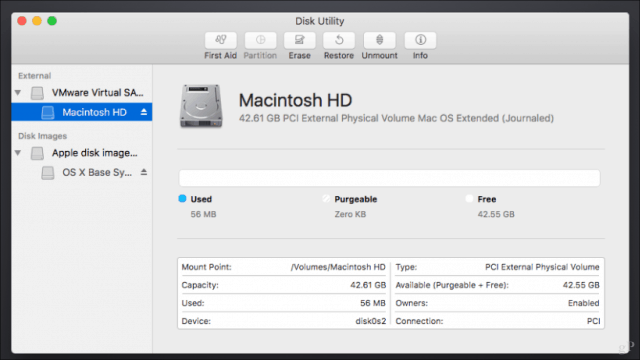
Välj Återställ från Time Machine Backup och följ sedan instruktionerna för att återställa säkerhetskopian.
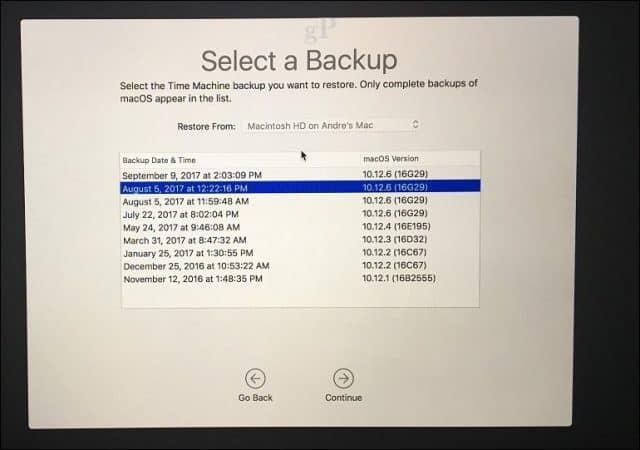
Starta om din Mac efter din Backup av Time Machineoch du borde vara tillbaka i din gamla version. Under tiden kan du vänta och fortsätta med den äldre versionen för närvarande. Jag har sett användare gärna använda Mac-datorer med versioner så gamla som 10.6; så känn dig inte så illa att vara en version eller två bakom.
Är du redo för macOS High Sierra? Om så är fallet, berätta vad du är upphetsad med i den nya versionen.










Lämna en kommentar